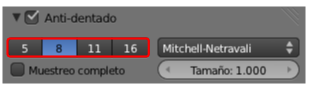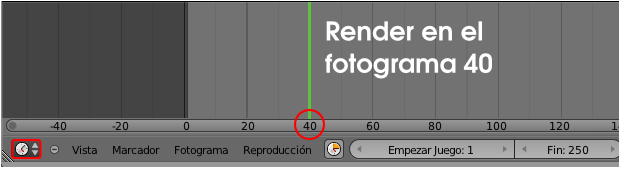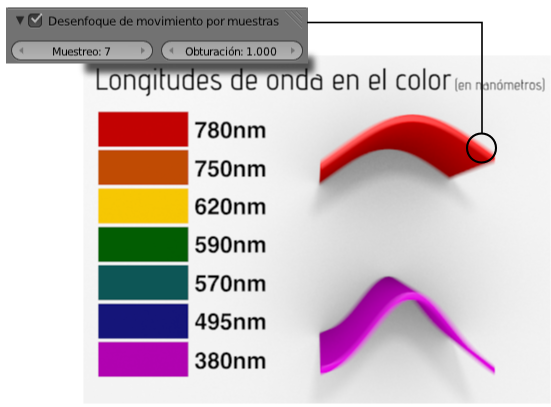Construir
El modificador Construir puede dar resultados muy interesantes para embellecer presentaciones, cabeceras... y también genera una animación directa. Al igual que en el modificador Ola sólo nos preocupamos de jugar con sus opciones.
Si a una esfera UV (Añadir/Malla/Esfera UV) le aplicamos el modificador Construir desaparece por completo a la espera de que activemos la animación ("Alt_A"). En ese momento comienza la construcción de la esfera que va apareciendo progresivamente.

Se trata de una aparición ordenada, que interesa sólo en determinadas ocasiones; la parte mas creativa se encuentra en la opción Aleatoria que consigue una construcción desordenada.
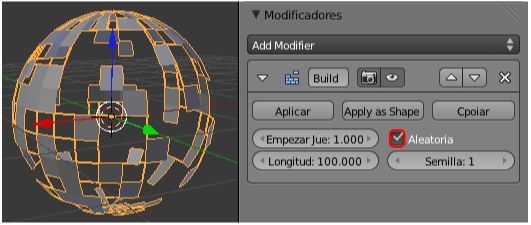
Otras opciones que incorpora:
- Semilla. Determina aleatoriamente el crecimiento de la construcción.
- Empezar juego. Si le damos un valor negativo y menor que el de Longitud la animación comienza con algo del objeto ya construido.
- Longitud. El número de fotogramas que le lleva al objeto formarse por completo. A valores altos, más lento es el efecto.
El recurso alcanza su verdadera fuerza estética si las caras de la malla son muy pequeñas
Importante
Ya sabemos que la longitud de una animación por defecto en Blender es de 250 fotogramas por lo que en el modificador Construir tendremos esto en cuenta; o bien no sobrepasamos este valor o bien aumentamos aquellos 250 para que el efecto quede completo.
Ampliando conceptos
Aprovecharemos las prácticas que hagamos con este efecto para probar algunos conceptos importantes en el tema de la animación:
- Tanto para renders estáticos como para animaciones jugamos con la calidad del efecto Anti-dentado (antialiasing). Desde el comienzo de los tiempos de los gráficos por ordenador el efecto de dientes de sierra
en los contornos de los objetos ha sido uno de los principales
problemas. Para solucionar este asunto se usa la técnica
antialiasing que difumina los contornos minimizando el problema. En la botonera Anti-dentado del panel Render
 aumentamos o disminuimos la calidad de este recurso. Un aumento en
este sentido supone un aumento en los tiempos de
render pero la mejora en la calidad de la imagen es considerable.
aumentamos o disminuimos la calidad de este recurso. Un aumento en
este sentido supone un aumento en los tiempos de
render pero la mejora en la calidad de la imagen es considerable.
- A través del editor Línea de tiempo
 , desplazando la línea vertical verde, nos movemos a cualquier punto de la animación para obtener un render en particular. Nos referimos a un render estático ("F12").
, desplazando la línea vertical verde, nos movemos a cualquier punto de la animación para obtener un render en particular. Nos referimos a un render estático ("F12").
- Si queremos, por algún motivo, obtener todas las imágenes de la animación, procederemos como en 3DNP: crear una carpeta y escoger como formato de salida PNG, JPEG, o cualquier otro propio de imágenes estáticas.
- Tanto para imágenes fijas como para animaciones existe una técnica llamada Desenfoque de movimiento que se activa y configura en la botonera del mismo nombre en el panel Render
 . Consume muchísimos recursos pero en ocasiones es la diferencia entre un efecto bueno y otro espectacular. Cuando hablamos de renders de imágenes fijas nos referimos a fotogramas de una animación. Si aplicamos este recurso a una escena cuyos objetos no están en movimiento el efecto será nulo.
. Consume muchísimos recursos pero en ocasiones es la diferencia entre un efecto bueno y otro espectacular. Cuando hablamos de renders de imágenes fijas nos referimos a fotogramas de una animación. Si aplicamos este recurso a una escena cuyos objetos no están en movimiento el efecto será nulo.